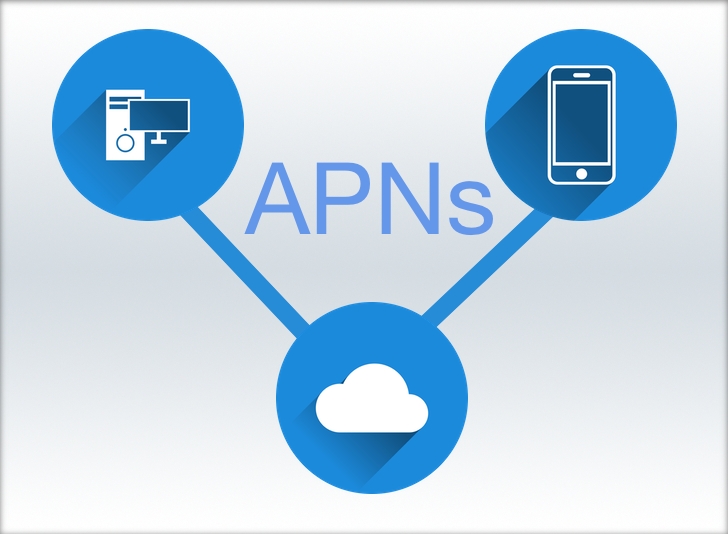مواقع NGINX
لا تترد في طرح أسئلتك المتعلقة بمواضيع الدورة في التعليقات.
بسم الله الرحمن الرحيم
في هذا الدرس نقوم بتغيير إعدادات Nginx لإضافة ملف الإعدادات الخاص بموقعنا وتغيير المكان الرئيسي (root) للموقع على السيرفر.
إضافة ملف الإعدادات
نبدأ بحذف ملف الإعدادات الافتراضي من المجلد sites-enabled
# التحويل إلى مجلد الإعدادات
cd /etc/nginx
# عرض محتويات المجلد الأول
ls -l sites-available
# -rw-r--r-- 1 root root 2074 May 29 05:17 default
# عرض محتويات المجلد الثاني
ls -l sites-enabled
# lrwxrwxrwx 1 root root 41 May 30 07:06 default -> /etc/nginx/sites-available/default
# حذف ملف الإعدادات للموقع الافتراضي
sudo rm sites-enabled/default
ثم نضيف ملف الإعدادات الجديد إلى المجلد (/etc/nginx/sites-available) وإنشاء اختصار له في المجلد (/etc/nginx/sites-enabled) لتتم قرائته بواسطة Nginx.
# إنشاء ملف جديد
sudo nano sites-available/webservers.com
# إضافة المحتوى التالي إلى الملف
server {
listen 80;
root /var/www/html;
index index.html;
location / {
try_files $uri $uri/ =404;
}
}
# ثم حفظ الملف والخروج
# احفظ التغييرات بالضغط على
# Ctrl + o
# ثم الضغط على Enter
# وللخروج من المحرر Ctrl + x
# إنشاء اختصار للملف داخل المجلد الثاني
sudo ln -s /etc/nginx/sites-available/webservers.com /etc/nginx/sites-enabled
نتأكد من صحة الإعدادات وإعادة تفعيل Nginx لتحديث الإعدادات.
# التأكد من صحة الإعدادات
sudo nginx -t
# nginx: the configuration file /etc/nginx/nginx.conf syntax is ok
# nginx: configuration file /etc/nginx/nginx.conf test is successful
# إعادة تحميل Nginx
sudo service nginx reload
قم بزيارة السيرفر من المتصفح للتأكد من عمل الموقع.
تغيير المكان الرئيسي للموقع (root)
نبدأ بتغيير إعدادات الملف وتحديث الـroot
# ننشيء مجلد جديد ليكون المكان الجديد للموقع
# إلى اسم المستخدم الخاص بك إذا كان مخلتفًا ubuntu قم بتعديل
mkdir /home/ubuntu/www/webservers.com
# تحديث ملف الإعدادات
sudo nano /etc/nginx/sites-available/webservers.com
# قم بتعديل السطر التالي
root /var/www/html;
# إلى
root /home/ubuntu/www/webservers.com;
# Nginx إعادة تحميل
sudo service nginx reload
وأخيرًا نقوم بنقل ملفات الموقع إلى المكان الجديد
#التوجه إلى المجلد الذي يحتوي ملفات الموقع
cd ~/Downloads
# نسخ الملفات إلى المكان الجديد
rsync -Pr --exclude=scss business/. [email protected]:www/webservers.com
| الدرس السابق | الدرس التالي | |||
|---|---|---|---|---|
| التعديل والمزامنة | الدومين |
محتوى الدورة
| تمهيد | |
|---|---|
| 1 | تمهيد |
| الأساسيات | |
| 1 | نحتاج إلى سيرفر |
| 2 | دخول أكثر أمانًا |
| 3 | سيرفر الويب - NGINX |
| 4 | نقل الملفات إلى السيرفر |
| 5 | الموقع الأول |
| 6 | التعديل والمزامنة |
| 7 | مواقع NGINX الدرس الحالي |
| 8 | الدومين |
| 9 | Nginx والدومين |
| 10 | مواقع أكثر |
| 11 | منافذ السيرفر |
| 12 | شهادة SSL |
| LEMP | |
| 1 | تثبيت PHP |
| 2 | تطبيق لارافال Laravel |
| 3 | أذونات السيرفر |
| 4 | قاعدة البيانات MySQL |
| 5 | الاتصال بقاعدة البيانات |
عن الدرس
| 2 إعجاب |
| 2 متابع |
| 0 مشاركة |
| 3131 مشاهدات |
| منذ 7 سنوات |
التعليقات (0)
لايوجد لديك حساب في عالم البرمجة؟
تحب تنضم لعالم البرمجة؟ وتنشئ عالمك الخاص، تنشر المقالات، الدورات، تشارك المبرمجين وتساعد الآخرين، اشترك الآن بخطوات يسيرة !